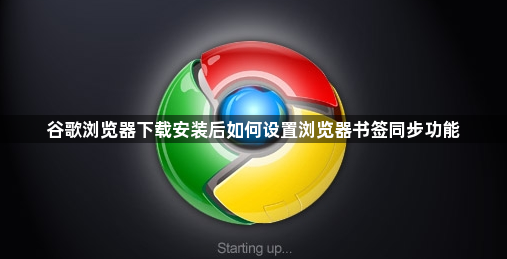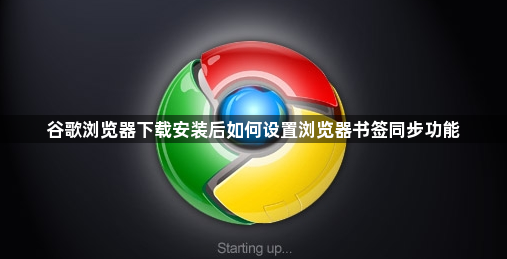
好的,以下是谷歌浏览器下载安装后如何设置浏览器书签同步功能教程的相关内容:
1. 登录谷歌账号
- 打开Chrome浏览器,点击右上角的三个点图标(菜单按钮),选择“登录到Chrome”。
- 在弹出的窗口中输入您的谷歌邮箱(Gmail)账号和密码,完成登录。若未注册谷歌账号,需先点击“创建帐号”进行注册。
2. 进入同步设置页面
- 登录成功后,再次点击菜单按钮,选择“设置”。
- 向下滚动找到“您和Google”部分,点击“同步您的Chrome数据”下方的“管理同步数据”链接。
3. 开启同步功能并选择数据类型
- 点击“开启同步功能”按钮,系统会提示选择同步内容。
- 勾选“书签”(Bookmarks)选项,也可根据需求选择其他数据(如历史记录、密码等)。
- 点击“确认”保存设置,浏览器会自动开始同步书签数据。
4. 验证同步效果
- 在另一台设备上登录相同谷歌账号,打开Chrome浏览器,检查书签是否成功同步。
- 若未显示,可尝试刷新页面或重新登录账号。
5. 注意事项
- 确保网络连接稳定,避免同步中断。
- 定期检查谷歌账号安全设置,防止账号被盗用。